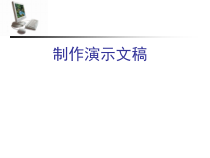 PPT
PPT
【文档说明】3.10《演示文稿的建立》PPT课件6-七年级上册信息技术【西南师大版】.ppt,共(22)页,1.023 MB,由小喜鸽上传
转载请保留链接:https://www.ichengzhen.cn/view-93880.html
以下为本文档部分文字说明:
制作演示文稿Ricky目录一、认识演示文稿二、创建演示文稿三、整体修饰演示文稿四、上机练习五、小结Ricky一、认识演示文稿1、认识演示文稿2、启动和退出PowerPoint3、PowerPoint的视图方式Ric
ky1、认识演示文稿演示文稿,英文PowerPoint,简称PPT。演示文稿是微软公司出品的office软件系列重要组件之一(还有Excel,Word等)。制作演示文稿的一般过程:创建演示文稿整体修饰演示文稿设置播放效果保存演示文稿Ricky2、启动和退出P
owerPoint(1)启动PowerPoint执行:[开始]——[程序]——[Microsoftoffice2003]——[MicrosoftofficePowerPoint2003](2)退出PowerPoint(方法与Word,Excel):方法一:点击图标方法二:
点击[文件]——[退出]方法三:使用快捷键Alt+F4Ricky3、PowerPoint的视图方式PowerPoint主要有三种视图方式:1、普通视图,主要的编辑视图,主要用撰写或设计演示文稿。图标
为2、幻灯片浏览视图,是以缩略图形式显示幻灯片的视图。图标为:3、幻灯片放映视图,占据整个计算机屏幕,就像对演示文稿在进行真正的幻灯片放映。其图标为:Ricky二、创建演示文稿1、新建演示文稿:执行菜单栏上的[文件]——[新建]——在窗口右侧打开的“新建演示文稿”任务窗格中根据需要选择相应方式。如
:空演示文稿注:这时新建的演示文稿中只有一张幻灯片Ricky2、插入新幻灯片具体操作:[插入]——[新幻灯片]3、选择幻灯片版式(每一张新幻灯片都可以选择一种版式)版式:指的是幻灯片内容在幻灯片上的排列方式。版式由占位符(虚线方框)组
成,而占位符可放置文字、表格、图表、图片等。什么叫版式?Ricky4、设置幻灯片的版式在指定的幻灯片下点击[格式]——[幻灯片版式],在窗口右侧的“幻灯片版式”窗格中选择题目要求的排版方式(如设置版式为:标题
,文本和内容)Ricky5、编辑演示文稿的内容(标题、文字和图片)1、点击占位符(虚框),光标位置输入文字内容。2、插入图片操作点击菜单栏上[插入]——[图片]——[来自文件]——在“查找范围”处找到图片的位置,选中图片——[插入]RickyRicky三、整体修饰演示文
稿1、应用设计模板操作:点击菜单栏上[格式]——[幻灯片设计]在窗口右侧打开了“幻灯片设计”窗口,在窗格中按要求选择“设计模板”(如:Ocean)Ricky2、设置幻灯片背景操作:点击[格式]——[背景]——在下拉菜单中选择[填充效果]——[图片]——[选择
图片]——找到图片——[插入]——按要求选[应用]或[全部应用](具体如下图所示)注:“应用”指应用于选定幻灯片“全部应用”指应用于所有幻灯片RickyRicky3、修饰内容1、文字修饰,包括字体、项目编号、颜色等,可以使用艺术字例:给以下文字加上项目编号(操作如下)孟郊慈母手中线,游子身
上衣。临行密密缝,意恐迟迟归。谁言寸草心,报得三春晖。Ricky选中要设置的文字——菜单栏上[格式]——[项目符号和编号]——点击符号样式——[确定]慈母手中线,游子身上衣。临行密密缝,意恐迟迟归。谁言寸草心,报得三春晖。Ricky4、修饰图片1、大
小调整(与Word相似)2、位置调整:选中图片——按左键不放拖动到合适位置3、图片格式修饰:选中图片——在“图片”栏中按要求调整Ricky复习:文字的复制①选定所需文字;②执行“编辑——复制”命令;③将插入点移
到需粘贴的位置,执行“编辑”菜单—“粘贴”命令:Ricky五、上机练习1、以“我的家乡”为主题,建4张幻灯片2、结合本节知识,用老师所给材料对四张幻灯片进行整体修饰提示:材料路径为C:\windows
\desktop\素材文件夹中Ricky评一评,比一比一个好的演示文稿一般具备两个基本条件:内容丰富具有可观赏性你做到了吗?Ricky小结1、插入新幻灯片2、选择幻灯片版式3、设置幻灯片的排版方式4、设置幻灯片背景
 辽公网安备 21102102000191号
辽公网安备 21102102000191号
 营业执照
营业执照